
動画ファンが愛用する動画編集ソフト「Filmora」のスマホアプリを使って
夏の楽しい思い出を彩る、楽しい動画を作ってみましょう!
ここでは、花火大会に参加したけどイマイチ花火との良い写真が撮れなかった…
というときでも、実物以上の素敵な動画にできるFilmoraのAI技術を使います。
残念になってしまった写真も、素敵な思い出になること間違いなし!な、
動画を作ってしまいましょう!
私も愛用中!使いやすい!動画編集ソフト
![]()
![]()
![]()
詳しい動画解説
↓↓↓
スマホアプリ版「Filmora」で夏の思い出動画を作る
1、
まずは下記からFilmoraアプリをダウンロード
2、
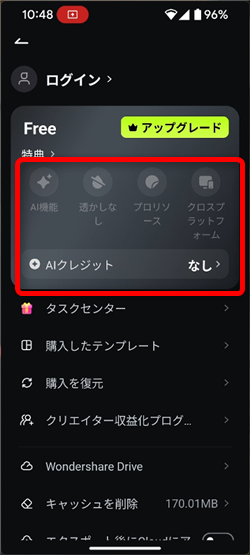
Filmoraアプリは、カットやテキスト、BGMを入れることなど、
基本操作は無料で利用することができますが、AI機能の利用にはクレジットが
必要となるため、有料版の利用が必須です。
3、
Android
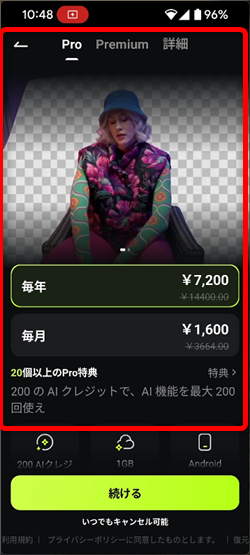
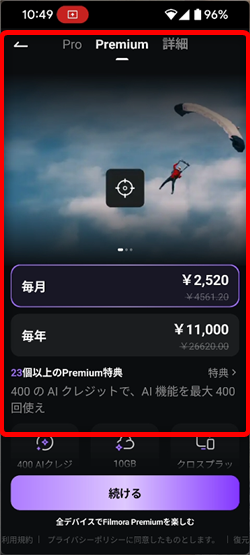
iPhone
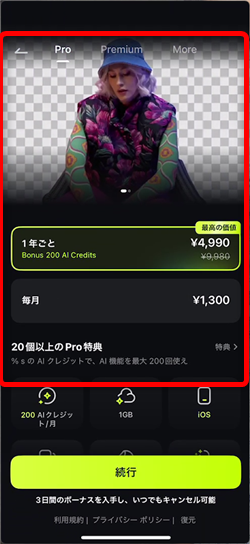

尚、FilmoraアプリはAndroidとiPhone(iOS)では料金が違いますのでご注意ください。
4、
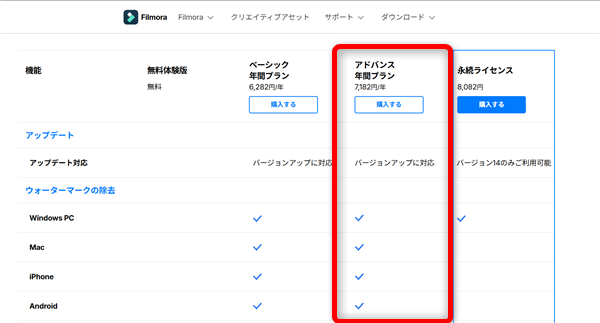
また、パソコン版のFilmoraを購入している場合、
永続ライセンス→ 別途、スマホアプリを購入する必要があります。
ベーシック年間プラン→ パソコン版とスマホアプリ版で同じアカウントで同時利用OK
ただし、クレジットは付与されないので別途購入が必要。
アドバンス年間プラン→ パソコン版とスマホアプリ版で同じアカウントで利用可能で
クレジットもすべての端末で利用可能。
5、
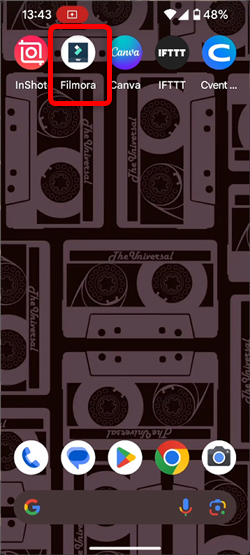
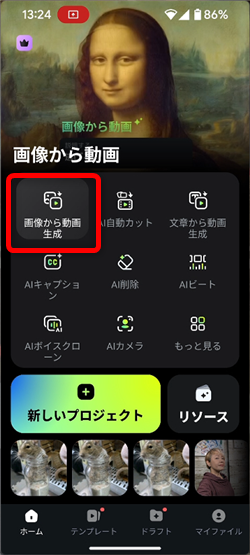
Filmoraを起動して「画像から動画生成」をタップ
6、
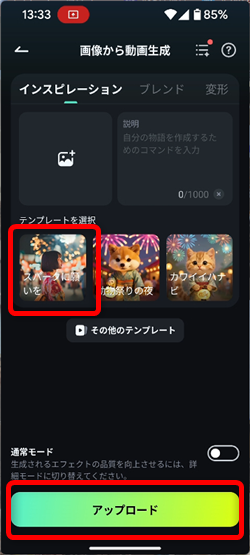
こちらのテンプレート「スパークに願いを」を使います。
選択してタップしたら「アップロード」をタップ
7、
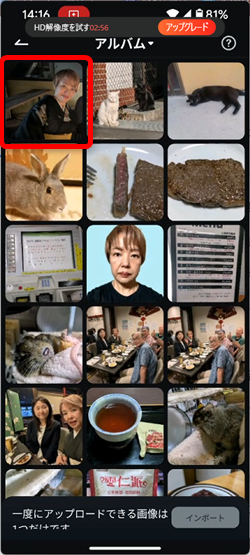
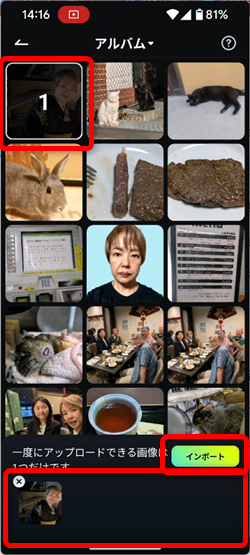
使いたい画像を選択して「インポート」をタップ。尚、選択できる画像は1枚です。
8、
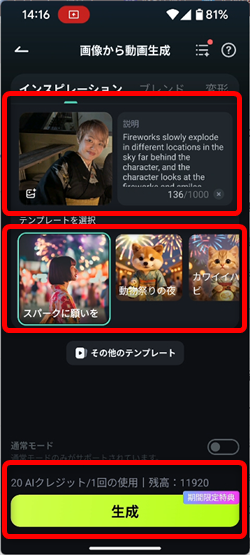
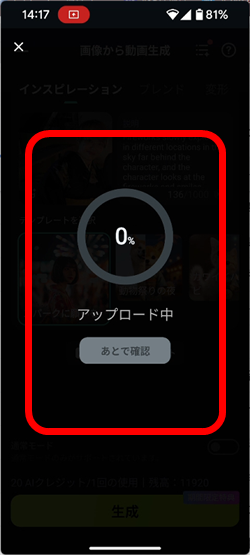
選択した画像が表示され、利用するテンプレートがよろしければ「生成」をタップ
※ここでは20AIクレジットを消費します。残高を確認してください。
そうすると、動画生成が開始します。完了するまで待ちます…
9、


少し待っていると(私の場合「自宅のWi-Fi、Google Pixel8a」は1分半ほど)
画像から動画が生成されて自動で動画が再生されます。
10、

再生が終わって、A:編集、B:保存がそれぞれできます。
B:保存はそのままの動画ファイルとしてスマホ内に保存します。
11、A:編集

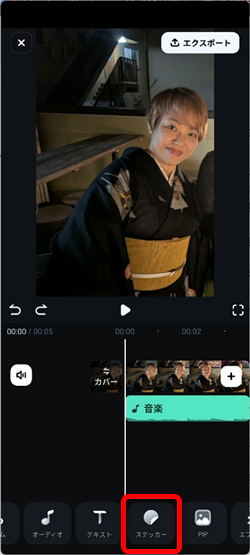
いつものように、そのままBGMをつけたり、テロップを付けたりなどの動画編集ができます。
12、
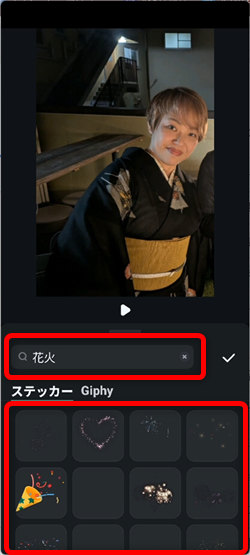
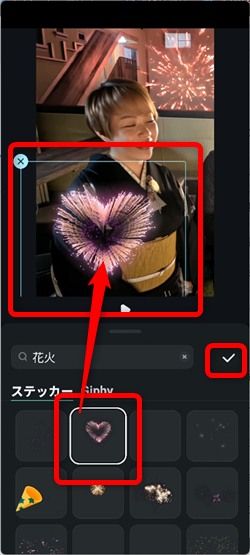
ステッカーにも花火の素材があるので、更に実現が難しいようなシチュエーションの演出も
できます。
13、
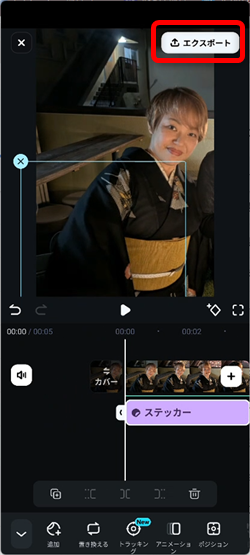
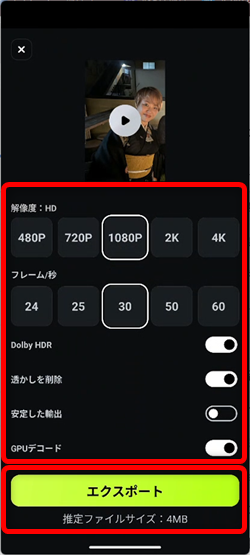
編集が完了したら画面右上の「エクスポート」をタップして
解像度やフレームレートなど設定して「エクスポート」をタップ
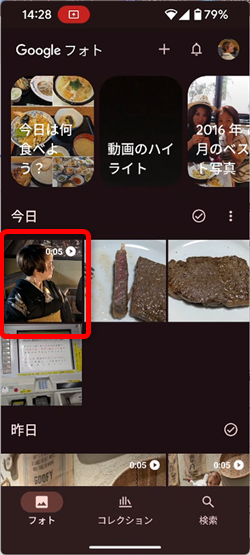
編集済みの動画ファイルをスマホ内に保存することができました。
14、
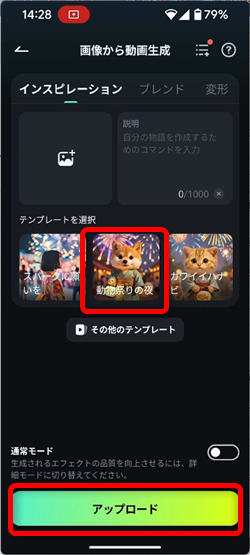

AIによる動画生成ならではの面白い動画も作れますよ。
こちらのテンプレート「動物まつりの夜」を使って、ペットの写真などを選択
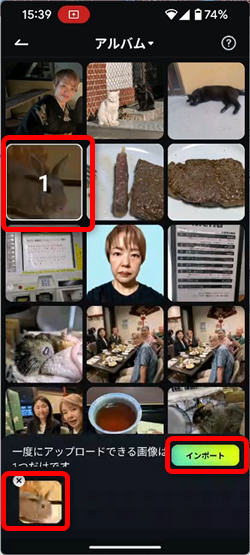
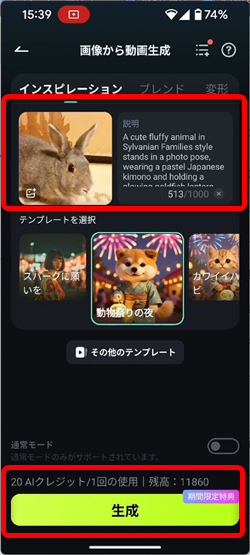
「インポート」をタップして間違いなければ「生成」をタップ
※ここでも20AIクレジット消費しますので、残高をチェックしましょう。
15、

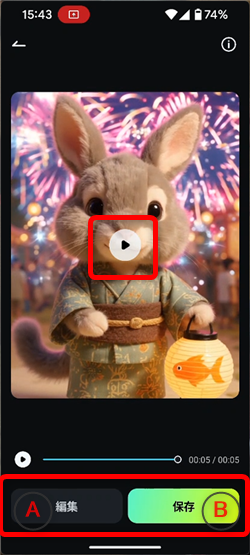
ウサギさんが夏祭りに遊びに来ているようなかわいいアニメ動画が簡単に生成できました!
こちらも、A:編集、B:保存、でそれぞれ編集したり保存することができます。
私も愛用中!使いやすい!動画編集ソフト











